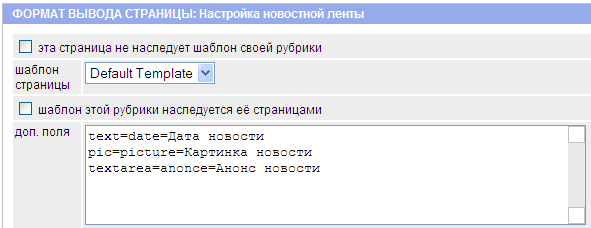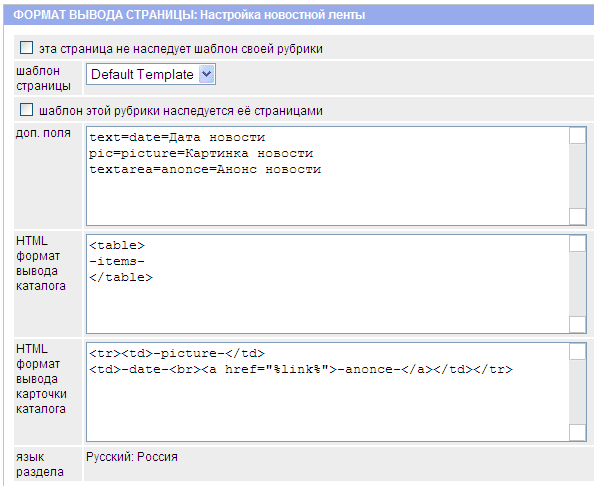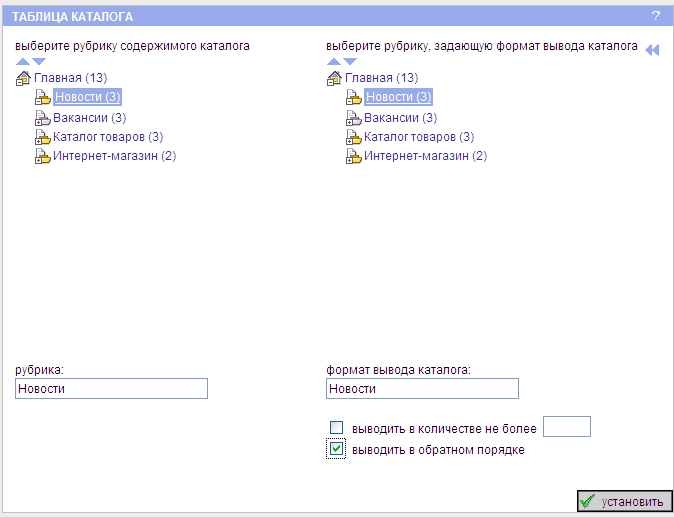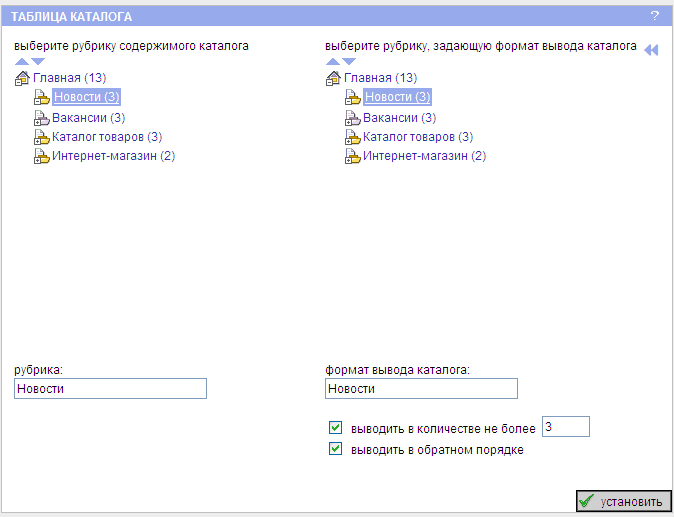Главная > Руководство разработчика > Настройка новостной ленты > Пример создания новостной лентыПример создания новостной ленты 1. Создаем рубрику "Новости".
2. Создаем в рубрике "Новости" отдельные страницы для каждой новости.
3. В зоне "ФОРМАТВЫВОДА СТРАНИЦЫ" создаем дополнительные поля. Это могут быть поля "Дата", "Картинка", "Анонс", "Ссылка на источник" и т.д.
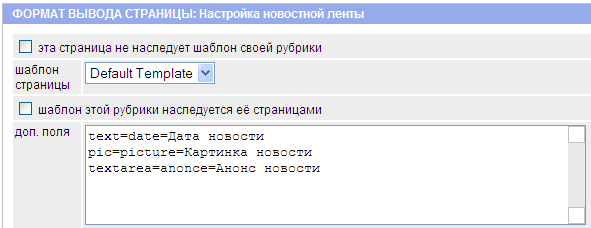
4. Заполняем страницы - поля "Название", "заголовок", созданные нами поля "дата новости", "Анонс", "Картинка новости". В "Редакторе страницы" сохраняем текст новости.
5. В зоне "ФОРМАТ ВЫВОДА СТРАНИЦЫ" в полях "HTML формат вывода каталога" и "HTML формат вывода карточки каталога" задаем формат вывода новостной ленты. На пример:
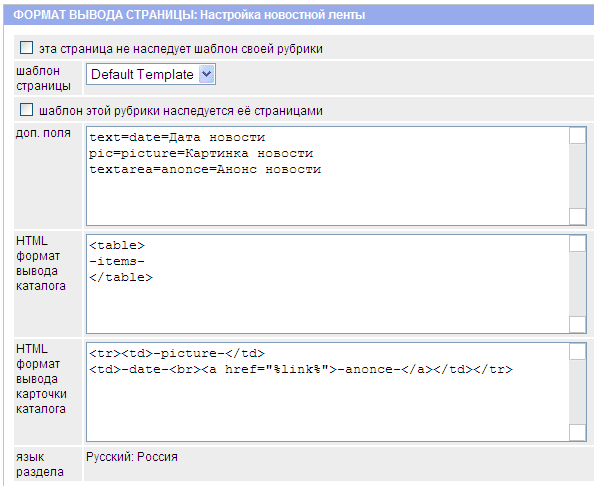
6. На странице "Новости" с помощью кнопки "таблица-каталог" внизу редактора страницы вставляем ссылку на каталог.
После нажатия кнопки "таблица-каталог" откроется окно, в котором вам необходимо выбрать рубрику "Новости". Далее необходимо нажать в правом верхнем углу сдвоенную голубую стрелку. В открывшемся дополнительном окне следует выбрать формат вывода каталога (в данном примере рубрика "Новости"). Далее ставим галку "выводить в обратном порядке" - в этом случае последняя новость всегда будет выводится первой.
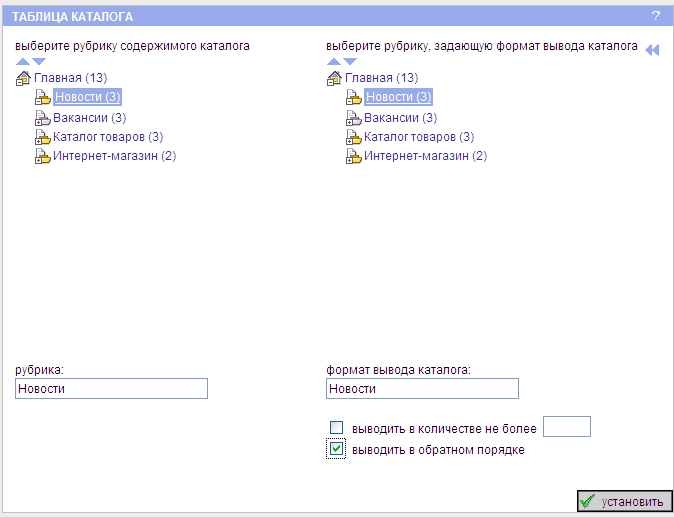
В "редакторе страницы" у вас появится следующая запись:

После публикации сайта у вас на странице "Новости" будет архив новостей, который будет содержать все новости.
Теперь нам необходимо, чтобы на главной странице нашего сайта всегда всегда выводились последние три новости. Для этого необходимо в разделе "настройка дизайна" в шаблоне главной страницы в зоне, в которой должны выводится новости сделать ссылку на каталог новостей. Открываем редактор зоны (например, зоны 8), с помощью кнопки "таблица-каталог" внизу окна редактирования делаем ссылку на каталог аналогично тому, как мы делали ссылку на странице "Новости". Но дополнительно указываем количество выводимых новостей.
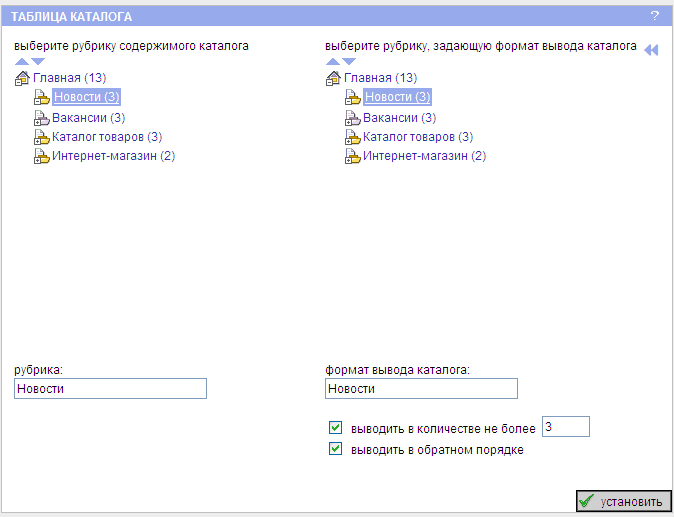
Ссылку на каталог новостей на "Главной" странице можно сделать и в разделе "Управление страницами" - в окне редактирования главной страницы.
После установки ссылки-на каталог в редакторе появится такая запись:

После установки ссылки на каталог на "главной" дополнительно можно сделать ссылку на "Архив новостей".
|